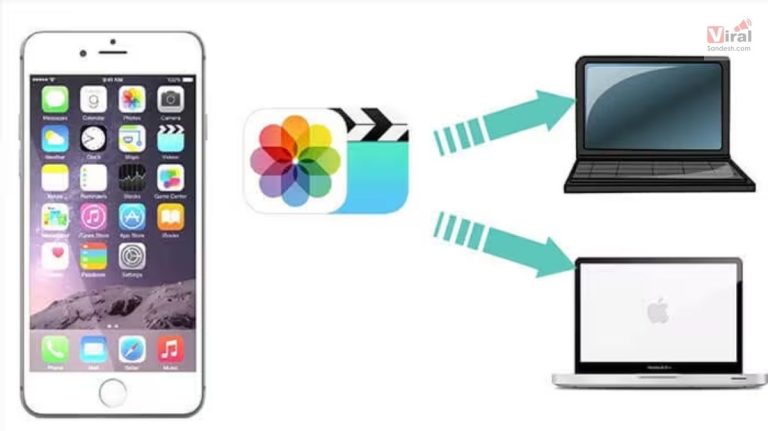Transfer Photos from iPhone : एप्पल आईफोन एंड्रॉयड से अच्छा माना जाता है और अक्सर लोग आईफोन ही खरीदते हैं। आईफोन में दमदार फीचर्स मिलता है साथ ही इसकी कैमरा क्वालिटी भी बेहतर होती है। हालांकि डाटा ट्रांसफर की बात जब आती है तो लोग ज्यादा एंड्रॉयड की तारीफ करते हैं लेकिन अगर आप एप्पल यूजर हैं तो फोन खाली करना चाहते हैं तो बेहतर होगा कि आप अपना डाटा लैपटॉप में ट्रांसफर (Transfer Photos from iPhone) कर दे। तो आईए जानते हैं कैसे आप अपना डाटा लैपटॉप में ट्रांसफर कर सकते हैं।
फोटोज एप की मदद से ट्रांसफर करें फोटोज
- इसके लिए सबसे पहले आपको आईफोन को एक अच्छे यूएसबी केबल से कनेक्ट करना होगा।
- अब अपने फोन को अनलॉक करें क्योंकि लॉक होने पर आपका पीसी आपका डिवाइस का पता नहीं लगाएगा।
- अब आपके सामने “trust this computer” का ऑप्शन दिखेगा और इस ट्रस्ट या Allowe पर आपको क्लिक करना होगा।
- इससे आपका पीसी आपके आईफोन की फोटोस एक्सेस लेगा।
- इसके बाद आपको पीसी पर “start Windows button” सेलेक्ट करना होगा और फिर फोटोज एप को ओपन करना होगा।
- इसके बाद आपको इंपोर्ट सेलेक्ट करना होगा और फिर USB डिवाइस को इंस्ट्रक्शन को फॉलो करें।
- अब फोटो सेलेक्ट करें जिन्हें आप कंप्यूटर पर ट्रांसफर करना चाहते हैं और फिर आप फाइल को सेव करें और अब आपकी फाइल पीसी में ट्रांसफर होगी।
बिना APP के पीसी में कैसे करें ट्रांसफर (Transfer Photos from iPhone)
आपके कंप्यूटर पर iCloud या iTunes नहीं है और आप बिना किसी एडिशनल इंस्टॉलेशन की फाइलें ट्रांसफर करना चाहते हैं तो नीचे दिए गए स्टेप्स को फॉलो करें।
- अब आप यस लाइटिंग केवल का इस्तेमाल करके अपने आईफोन को पीसी से कनेक्ट कर दें।
- अगर आपके पास iTunes नहीं है तो आपको ट्रस्ट दिस कंप्यूटर के बजाय इस डिवाइस में अपने फोन पर फोटो या वीडियो पहुंचने के लिए अलाउड दिस डिवाइस पर क्लिक करना होगा।
- इसके बाद आपको अपने पीसी के फाइल पर Explorer खोलना होगा और इसके बाद साइड बार पर आईफोन को एक नए डिवाइस के रूप में लिस्टेड देखेंगे।
- साइड बार पर फोन पर डबल क्लिक करें और फिर आपको DCIM फोल्डर दिखाई देगा और आपको सब फोल्डर देखेंगे, और एक बार जब आप ट्रांसफर करने के लिए फोटो ढूंढ ले और ड्रॉप कर दे।
Read Also : 10 हजार में मिल रहा है 43 इंच का शानदार स्मार्ट टीवी, एंड्राइड 13 और पावरफुल स्पीकर बनाते है इसे दमदार
ध्यान रखें आप फाइल को कॉपी करें उन्हें मुंव नहीं करें क्योंकि मुंव ऑप्शन आईफोन से हट जाता है लेकिन अगर आप फोन की मेमोरी क्लियर करने की प्लानिंग कर रहे हैं तो फाइलों को मूव कर सकते हैं।